Android 10: Slik endrer du enhetsnavn

Få en ny start og gi Android-enheten din et nytt navn. I tre enkle trinn kan Android-enheten din ha et annet navn.
Har du noen gang våknet midt på natten og hatt det vanskelig å sove igjen? Så lenge du er oppe prøver du å ta igjen litt lesing, men du har ikke lyst til å slå på lyset. Hvis du leser uten å legge til et blått lysfilter, kan det hende at lesingen ikke er så behagelig og kan skade øynene dine.
Siden det er en app for omtrent alt på Android, kan du satse på at det er flotte blålysfilterapper du kan prøve. Noen apper vil ha flere alternativer enn andre, bare i tilfelle du liker en funksjonsfylt app. Men hvis alt du leter etter er en app som bruker filteret, finnes det også en slik app.
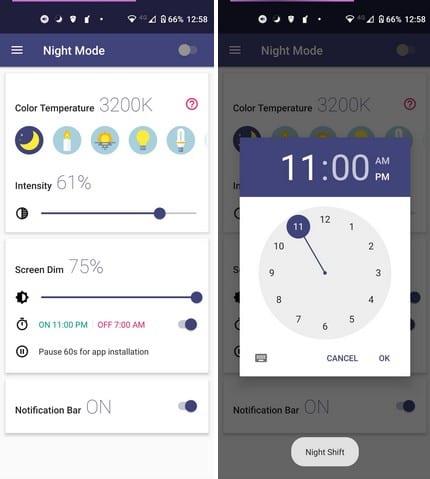
Blue Light Filter – Night Mode Night Shift er en brukervennlig app. Når det gjelder valg av blålysfilter kan du velge mellom fem ulike alternativer. Alternativene vil bli representert av ikoner som en måne, stearinlys, sol og to lyspærer. Når du trykker, vil appen bruke blålysfilteret for det alternativet.
Bruk glidebryteren til å bruke filterets intensitet og hvor mye du vil at filteret skal dempe skjermen. Du kan bruke filteret manuelt, eller du kan planlegge at filteret skal slås på og av til bestemte tider. Det er også et alternativ for midlertidig pause i appen i 60 sekunder. Nederst finner du også et alternativ for å ha eller ikke i varslingslinjen , et ikon som hjelper deg med å slå på filteret manuelt.
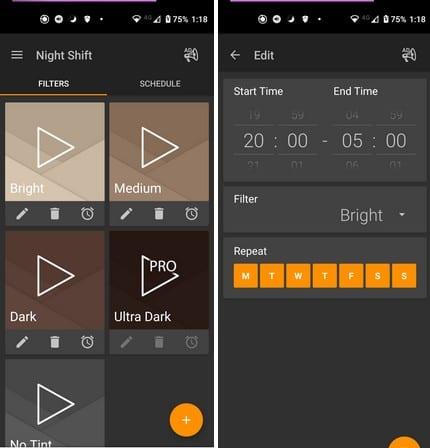
Night Shift Blue Light Filter fungerer litt annerledes enn den første appen. Den har for eksempel ikke en glidebryter, så du kan justere filterets intensitet. Men i stedet tilbyr den separate alternativer når det gjelder intensiteten til filteret. Du kan velge mellom alternativer som:
Nederst til høyre ser du en oransje sirkel med et plusstegn. Hvis du vil lage ditt eget filter, er det her du kan gjøre det.
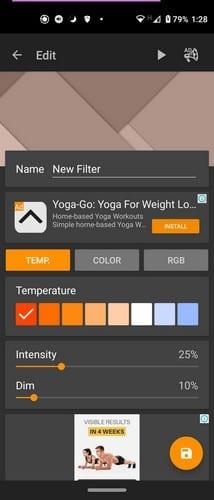
Når du har navngitt det nye filteret ditt, må du legge til ting som temperatur, farge og RGB. Når du trykker på lagre-knappen, vises det nye filteret sammen med de andre på hovedsiden. Det er også muligheten til å gå Pro for $2,99. Du får livstids gratis oppgraderinger, ultra mørkt filter, ingen annonser og flere tidsplaner for den prisen.
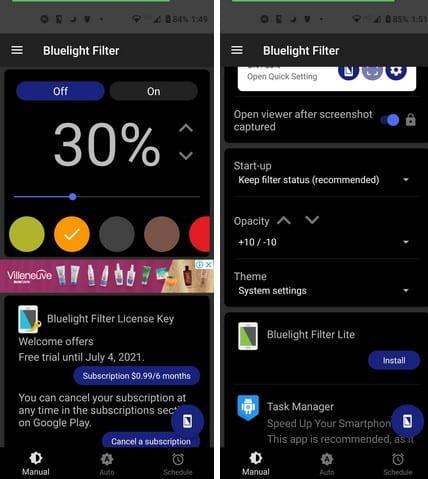
Bluelight Filter for Eye Care lar deg legge til en bestemt farge til filteret ditt. Du kan velge mellom farger som grå, brun, rød, gul, grønn. Appen tilbyr andre alternativer som å legge til en snarvei på startskjermen, snarvei på statuslinjen, ta skjermbilder uten skjermfilter og justere filteropasiteten.
For å bruke alle funksjonene må du oppgradere til Premium, men hvis du er villig til å se én annonse, kan du bruke alle funksjonene gratis i ti dager. Du kan også bytte fra mørk og lys modus.
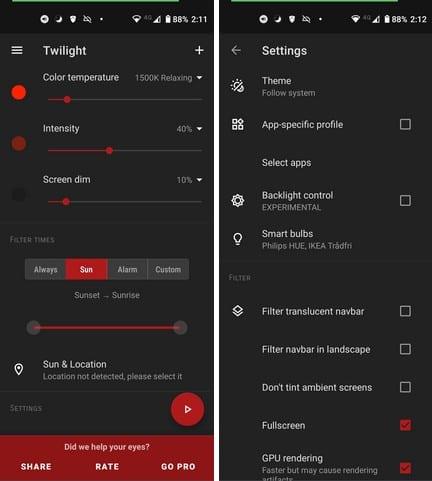
En app som vil tilby deg ulike alternativer er Twilight Blue Light Filter for Better Sleep . Når du først åpner appen, tar den deg gjennom en kort omvisning i hvordan blått lys kan være skadelig og hvordan du bruker appen. Du kan justere ting som fargetemperatur, intensitet, skjermdemping og filtertider på appens hovedside.
Med dette siste alternativet kan du velge mellom Alltid, Sol, Alarm og Egendefinert. Bruk glidebryteren som er rett under den for å stille inn tidtakeren til tiden du ønsker. Andre alternativer du finner inkluderer:
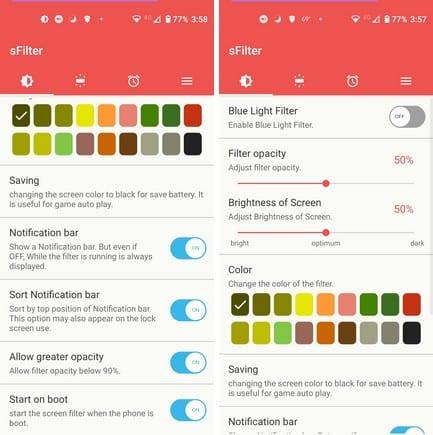
Sist, men ikke minst, har du sFilter Free Blue Light Filter . Når du først åpner appen, vil du se alternativer du kan justere, for eksempel filterkapasitet, lysstyrke på skjermen og knappen for å slå den av og på. Det er forskjellige filterfarger å velge mellom, for eksempel et batterisparingsalternativ , Vis kontrollalternativ i varslingslinjen, Plasser kontrollalternativet øverst på varslingslinjen, Tillat større opasitet og Start ved oppstart.
Øverst ser du fire faner. Du har nettopp lest hva den første fanen har, men i den andre kan du leke med alternativer som å aktivere appwidgeten, justere widgetstørrelsen, bruke widgeteffekter, fikse widgetposisjonen og kontrollknappen for filteropasitet.
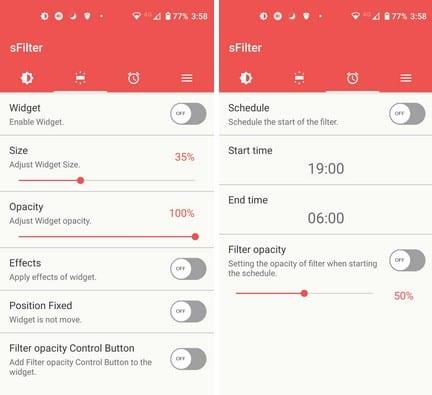
På den siste fanen finner du alt du trenger for å sette filteret på en tidsplan. Det er også et alternativ for å angi filteropaciteten. Som du kan se, er det en app som er enkel å bruke og gir deg en god mengde alternativer for å sette opp alt akkurat slik du liker det.
Et av mange problemer som blått lys kan forårsake er å ha enda vanskeligere for å sove. Det blå lyset vil holde deg oppe når ideen om å lese litt var det motsatte. Ved å bruke en av appene på listen hjelper du med å beskytte synet ditt mot de skadelige tingene blått lys kan forårsake. Leser du mye om natten? Del dine tanker i kommentarfeltet nedenfor, og ikke glem å dele artikkelen med andre på sosiale medier.
Få en ny start og gi Android-enheten din et nytt navn. I tre enkle trinn kan Android-enheten din ha et annet navn.
Slik kan du gi Android-delingsmenyen flere alternativer for å organisere appene gratis.
Telefonskjermen din som slukker under samtaler er en tiltenkt oppførsel for å forhindre at du trykker på noen knapper ved et uhell.
Endre hastigheten på en hvilken som helst video på Android gratis med denne nyttige appen. Legg til både sakte film og fremspoling i samme video.
Gi videoen den hastigheten den trenger med disse gratis Android-appene. Velg mellom fem videoredigeringsapper.
De siste par årene har ikke vært så snille mot Motorola. Ikke bare har de blitt nøytralisert i den høyere enden av spekteret, men de møter også hard konkurranse i mellomklassen ...
Hva gjør du når Android ikke godtar PIN-koden eller mønsteret ditt selv om du vet at du bruker den riktige? Bruk denne veiledningen.
Bruk Motorolas-skjermspareralternativet og hopp over å måtte installere en annen app på Android-enheten din.
Gi bildet ditt den bakgrunnen det fortjener ved å endre bakgrunnen med en av disse gratis Android-appene.
Se hvordan du kan endre standardnettleseren din på forskjellige Android-enheter med denne opplæringen.
Se hvordan du kan gi nye og allerede installerte apper midlertidig tillatelse til Android-enheten din.
Unngå at automatisk korrigering endrer ord automatisk ved å legge til ord i ordboken. Her er trinnene du må følge.
Er din Android treg? Slik ser du hva som tar så mye plass og hvordan du blir kvitt det.
Bruk den best mulige Android-filutforskeren gratis. Her er noen du kanskje liker.
Ha det gøy med bildene dine og gjør dem om til morsomme tegneserier med disse gratis Android-appene.
Det kan være vanskelig å slette bilder fra telefonen ved et uhell. Ikke bare betyr det at du kan miste et verdifullt minne (eller favorittselfien på badet
Finn ut hva flymodus er og hvordan du slår den på for Windows, Android og iPadOS.
Oppdag hvor enkelt det er å fjerne et WiFi-nettverk fra Android-enheten din.
Liker du å lese om natten? Prøv et av disse blålysfiltrene for å beskytte synet ditt.
Prøv disse nyttige tipsene når mikrofonen på Android-enheten din ikke fungerer. Enkle tips som er enkle å følge.
Etter at du har rootet Android-telefonen din, har du full systemtilgang og kan kjøre mange typer apper som krever root-tilgang.
Knappene på Android-telefonen din er ikke bare til for å justere volumet eller vekke skjermen. Med noen få enkle justeringer kan de bli snarveier for å ta et raskt bilde, hoppe over sanger, starte apper eller til og med aktivere nødfunksjoner.
Hvis du har glemt den bærbare datamaskinen på jobb og har en viktig rapport du må sende til sjefen din, hva bør du gjøre? Bruk smarttelefonen din. Enda mer sofistikert, gjør telefonen om til en datamaskin for å gjøre det enklere å multitaske.
Android 16 har låseskjerm-widgeter som du kan endre låseskjermen slik du vil, noe som gjør låseskjermen mye mer nyttig.
Android Bilde-i-bilde-modus hjelper deg med å krympe videoen og se den i bilde-i-bilde-modus, slik at du kan se videoen i et annet grensesnitt, slik at du kan gjøre andre ting.
Det blir enkelt å redigere videoer på Android takket være de beste videoredigeringsappene og -programvarene vi lister opp i denne artikkelen. Sørg for at du har vakre, magiske og stilige bilder du kan dele med venner på Facebook eller Instagram.
Android Debug Bridge (ADB) er et kraftig og allsidig verktøy som lar deg gjøre mange ting, som å finne logger, installere og avinstallere apper, overføre filer, rote og flashe tilpassede ROM-er og lage sikkerhetskopier av enheter.
Med autoklikk-applikasjoner trenger du ikke å gjøre mye når du spiller spill, bruker apper eller bruker oppgaver som er tilgjengelige på enheten.
Selv om det ikke finnes noen magisk løsning, kan små endringer i hvordan du lader, bruker og oppbevarer enheten din utgjøre en stor forskjell i å redusere batterislitasjen.
Telefonen mange elsker akkurat nå er OnePlus 13, fordi den i tillegg til overlegen maskinvare også har en funksjon som har eksistert i flere tiår: infrarødsensoren (IR Blaster).



























